
16/11/2024 17:10
Cách ẩn tin nhắn Zalo trên điện thoại, máy tính MỚI NHẤT 2024

Giới thiệu về tính năng ẩn tin nhắn Zalo
Ẩn tin nhắn Zalo là một tính năng mới rất thú vị cho người dùng, mang đến sự riêng tư và bảo mật cho thông tin cá nhân. Với sự phát triển không ngừng của công nghệ, Zalo đã nhận ra nhu cầu bảo vệ thông tin cá nhân của người dùng, từ đó giới thiệu tính năng ẩn tin nhắn. Mục tiêu của tính năng này không chỉ giúp người dùng tránh những rắc rối liên quan đến việc lộ thông tin mà còn tạo ra một không gian riêng tư cho các cuộc trò chuyện nhạy cảm. Lợi ích lớn nhất của việc ẩn tin này là bạn có thể cất đi các cuộc trao đổi mà bạn không muốn người khác đọc. Hơn nữa, khi bạn ẩn tin nhắn, người bị ẩn sẽ không thể nhận được bất kỳ thông báo nào từ khi bạn bắt đầu thao tác này cho đến khi bạn quyết định bỏ ẩn. Hãy cùng tìm hiểu chi tiết về cách ẩn tin nhắn trên Zalo qua bài viết dưới đây!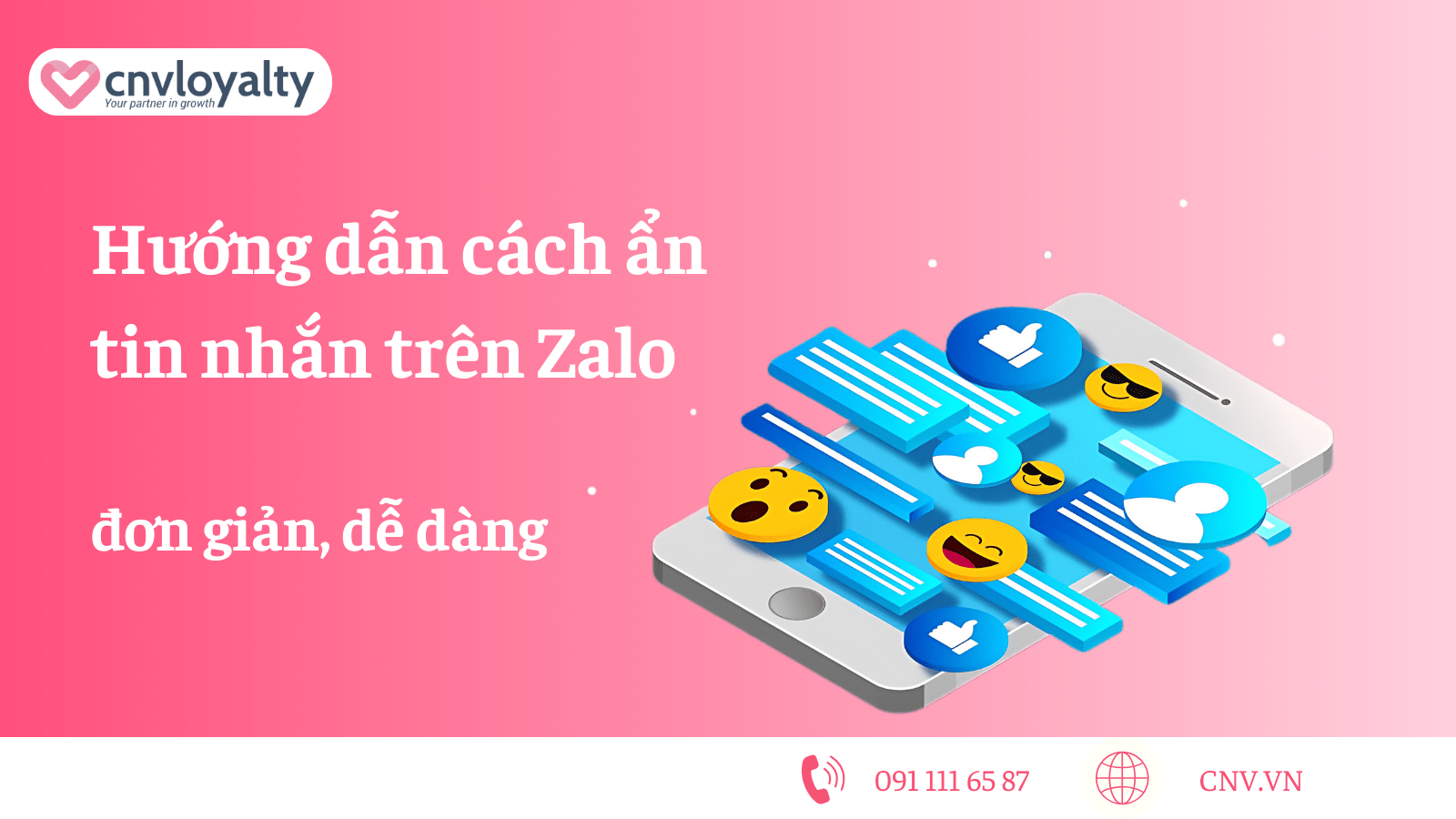
Cách ẩn tin nhắn Zalo đơn giản trên điện thoại và máy tính
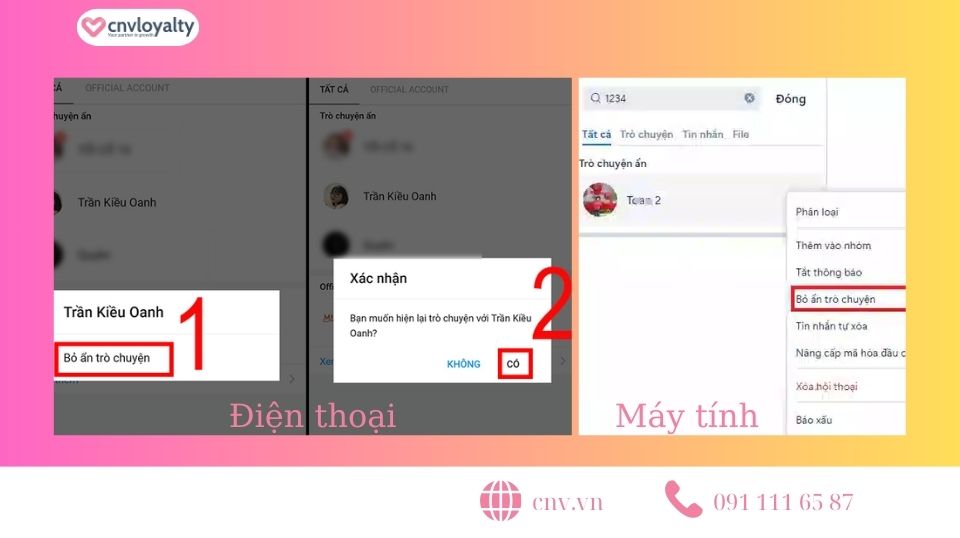
1. Hướng dẫn ẩn cuộc trò chuyện Zalo trên điện thoại
Để ẩn tin nhắn trên điện thoại iPhone hoặc Android, bạn có thể thực hiện theo các bước đơn giản dưới đây:Bước 1: Mở ứng dụng Zalo
Mở ứng dụng Zalo trên điện thoại của bạn. Đảm bảo rằng bạn đã đăng nhập vào tài khoản của mình.Bước 2: Vuốt sang phải cuộc trò chuyện cần ẩn
Tìm cuộc trò chuyện mà bạn muốn ẩn, sau đó vuốt sang phải để hiển thị các tùy chọn.Bước 3: Chọn biểu tượng “dấu ba chấm”
Nhấn vào biểu tượng “dấu ba chấm” xuất hiện sau khi bạn vuốt sang phải.Bước 4: Chọn “Ẩn trò chuyện”
Tại menu hiện ra, chọn vào mục “Ẩn trò chuyện”.Bước 5: Đặt mã pin
Tiếp theo, bạn sẽ được yêu cầu đặt một mã pin. Nhập mã pin gồm 4 chữ số để hoàn thành quá trình ẩn tin nhắn.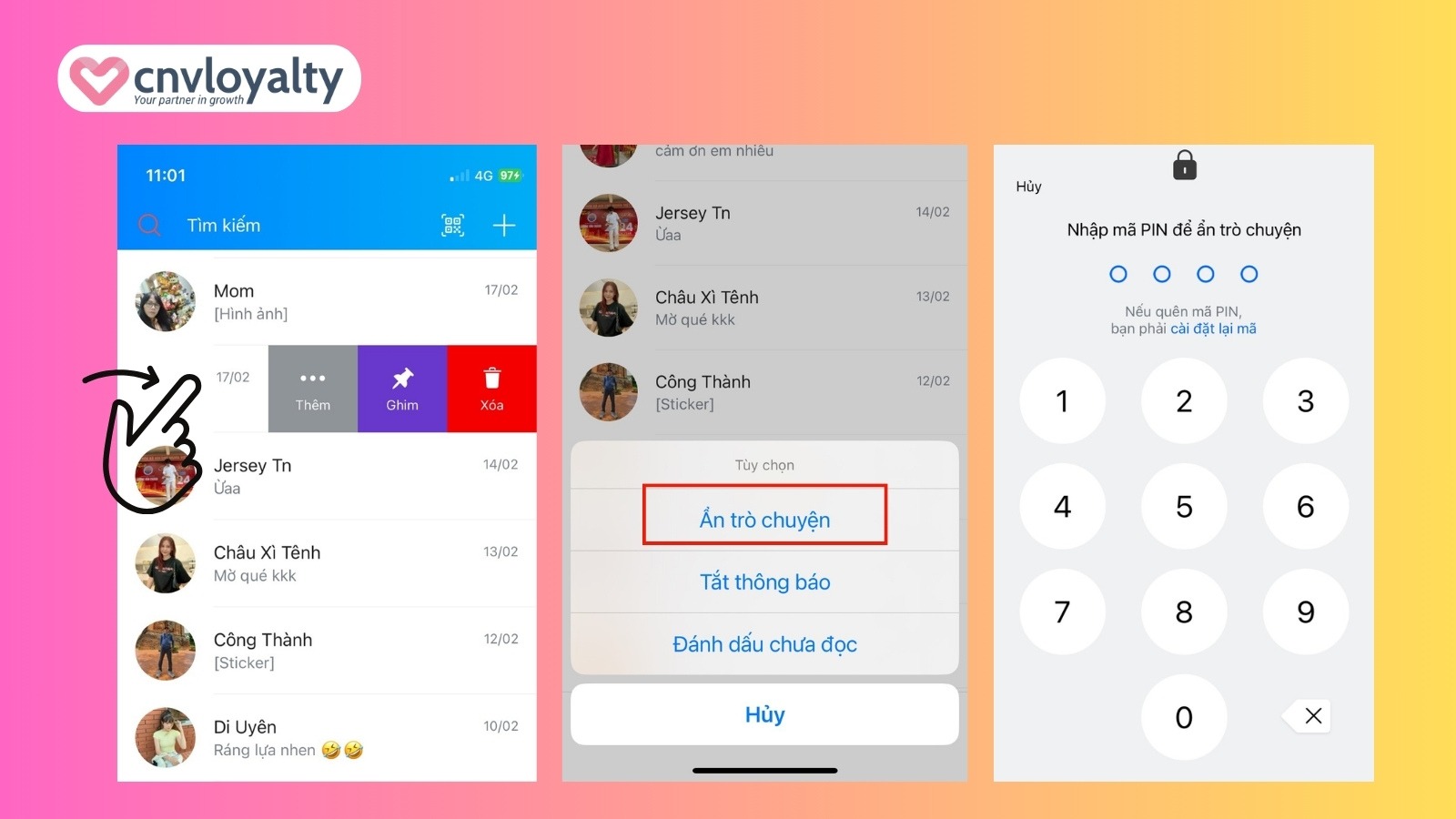
Lưu ý
Tính năng ẩn tin nhắn trên Zalo đã được cập nhật, do đó các bước thực hiện có thể khác so với phiên bản trước. Hiện nay, việc ẩn tin nhắn đã trở nên dễ dàng hơn với chỉ vài thao tác đơn giản.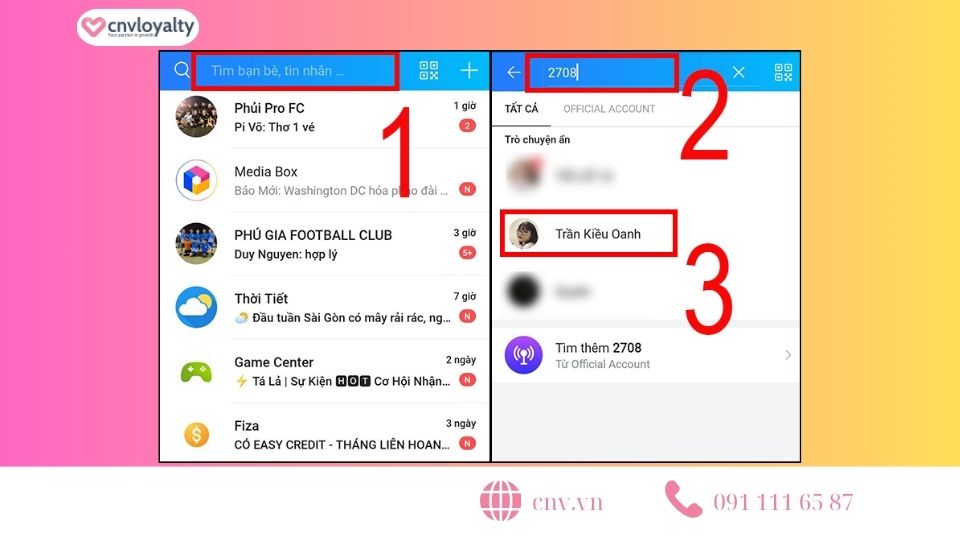
2. Hướng dẫn ẩn cuộc trò chuyện Zalo trên máy tính
Nếu bạn đang sử dụng Zalo trên máy tính, hãy làm theo các bước sau để ẩn tin nhắn:Bước 1: Đăng nhập vào tài khoản Zalo
Mở Zalo trên máy tính và đăng nhập vào tài khoản của bạn.Bước 2: Chọn cuộc trò chuyện cần ẩn
Tìm và nhấn chuột vào cuộc trò chuyện mà bạn muốn ẩn.Bước 3: Chọn “Ẩn trò chuyện”
Tại giao diện của Zalo trên máy tính, chọn vào tính năng “Ẩn trò chuyện”.Bước 4: Đặt mã PIN
Nhập mã PIN mà bạn muốn sử dụng để bảo vệ cuộc trò chuyện đã ẩn.Bước 5: Hoàn tất
Nhập lại mã PIN để xác nhận và hoàn tất việc ẩn cuộc trò chuyện.
Cách xem lại các cuộc trò chuyện đã ẩn trên Zalo
Sau khi bạn đã ẩn các cuộc trò chuyện, việc truy cập lại chúng cũng không khó khăn. Bạn chỉ cần làm theo các bước sau:Bước 1: Nhập mã PIN vào ô tìm kiếm
Mở ứng dụng Zalo và nhập mã PIN vào ô tìm kiếm. Cuộc trò chuyện đã ẩn sẽ xuất hiện ngay lập tức.Bước 2: Bấm vào tên người bạn
Nhấn vào tên người mà bạn đã ẩn để tiếp tục trò chuyện.Trường hợp quên mã PIN
Nếu bạn quên mã PIN, bạn có thể tìm kiếm tên người trong danh bạ Zalo, sau đó thiết lập lại mã PIN bằng cách vào mục “Thiết lập ẩn trò chuyện” và chọn “Đặt lại mã PIN”. Tất cả các tin nhắn đã ẩn sẽ được mở đồng loạt.Cách bỏ ẩn tin nhắn Zalo trên điện thoại và máy tính
Khi bạn muốn hiển thị lại cuộc trò chuyện đã ẩn, bạn có thể làm theo các bước sau:1. Bỏ ẩn cuộc trò chuyện trên điện thoại
- Bước 1: Nhập mã PIN vào thanh tìm kiếm trong Zalo để tìm cuộc trò chuyện đã ẩn.
- Bước 2: Nhấn vào tên người mà bạn đã ẩn và chọn “Bỏ ẩn cuộc trò chuyện”.
2. Bỏ ẩn cuộc trò chuyện trên máy tính
Các bước thực hiện trên máy tính tương tự như trên điện thoại:- Bước 1: Nhập mã PIN vào ô tìm kiếm để tìm cuộc trò chuyện đã ẩn.
- Bước 2: Nhấn chuột phải vào tên của người đã ẩn và chọn “Bỏ ẩn cuộc trò chuyện”.
Những câu hỏi liên quan đến ẩn tin nhắn Zalo
1. Tại sao nên sử dụng tính năng ẩn tin nhắn trên Zalo?
Tính năng ẩn tin nhắn Zalo giúp người dùng bảo vệ thông tin cá nhân, tránh việc bị xâm phạm quyền riêng tư, đặc biệt là trong các cuộc trò chuyện nhạy cảm.2. Có thể ẩn nhiều cuộc trò chuyện cùng một lúc không?
Hiện tại, bạn có thể ẩn từng cuộc trò chuyện một cách độc lập, không thể thực hiện ẩn nhiều cuộc trò chuyện cùng lúc.3. Nếu quên mã PIN thì có thể mở lại tin nhắn đã ẩn như thế nào?
Bạn có thể tìm lại cuộc trò chuyện đã ẩn bằng cách truy cập vào danh bạ Zalo và thiết lập lại mã PIN như đã hướng dẫn ở trên.Kết luận
Như vậy, cách ẩn tin nhắn Zalo vô cùng đơn giản và dễ thực hiện trên cả điện thoại và máy tính. Tính năng này không chỉ giúp bạn bảo mật thông tin mà còn tạo ra một không gian riêng tư cho các cuộc trò chuyện quan trọng. Hy vọng rằng hướng dẫn này sẽ giúp bạn sử dụng Zalo một cách hiệu quả hơn. Nếu có bất kỳ thắc mắc nào, hãy để lại câu hỏi trong phần bình luận dưới bài viết này nhé!
Link nội dung: https://khoisunhahang.edu.vn/cach-an-tin-nhan-zalo-tren-dien-thoai-may-tinh-moi-nhat-2024-a13042.html